Nếu bạn đã từng dựng server game, host server Minecraft/Valheim trên Raspberry Pi hoặc giữ một góc mạng “để test” cho streaming và VPN, thì việc mở hàng chục SSH session để cấu hình router, switch hay SBC sẽ nhanh chóng trở thành nỗi ám ảnh. Netmiko là thư viện Python giúp bạn giải quyết chính xác vấn đề đó: tự động hóa tương tác qua SSH, chạy lệnh hàng loạt, backup cấu hình và giữ cho hệ thống server game của bạn ổn định — nhanh, gọn, không drama.
Trong bài này mình sẽ hướng dẫn cách bắt đầu, đưa Netmiko vào workflow của game thủ/nhà làm lab, những ví dụ thực tế (backup cấu hình router, check trạng thái interface để tối ưu QoS khi stream), và khi nào bạn nên cân nhắc công cụ khác. Từ khóa chính: Netmiko, SSH, home lab, tự động hóa mạng.
Netmiko đem lại gì cho home lab game thủ
Tại sao tự động hóa quan trọng hơn bạn nghĩ
Với một setup nhỏ vài thiết bị thì SSH tay vẫn ổn, nhưng khi bạn có router, switch, vài Raspberry Pi chạy server game, NAS cho backup và vài AP cho Wi‑Fi, việc thao tác thủ công dễ tạo lỗi và tốn thời gian. Netmiko xử lý kết nối, gửi lệnh và nhận phản hồi bằng Python, hỗ trợ hàng trăm loại thiết bị từ Cisco, MikroTik, Juniper, Ubiquiti tới các host Linux generic — nghĩa là bạn dùng cùng một flow cho môi trường lai tạp.
Automation giúp:
- Thực thi cùng một lệnh trên nhiều thiết bị cùng lúc (VD: cập nhật VLAN, tắt/ bật interface).
- Lưu log/backup cấu hình tự động để rollback nhanh khi update plugin hay thay đổi port forwarding cho server.
- Kết xuất output ra JSON/CSV để push vào Grafana hoặc Home Assistant cho dashboard theo dõi latency, packet loss khi stream.
 Tủ mạng với nhiều thiết bị, minh họa cho quản lý thiết bị bằng Netmiko và SSH
Tủ mạng với nhiều thiết bị, minh họa cho quản lý thiết bị bằng Netmiko và SSH
Netmiko dùng SSH nên không cần cài thêm agent trên thiết bị — giữ nguyên mô hình bảo mật hiện có và script của bạn vẫn nhẹ. Dành cho gamer không muốn trở thành “kỹ sư mạng full-time”, Netmiko cho phép bạn tập trung chơi game trong khi mạng vẫn chạy mượt.
Cài đặt và kết nối thiết bị đầu tiên
Cơ bản: cài và test nhanh
Nếu bạn đã có Python, bắt đầu với Netmiko chỉ mất vài phút. Bạn cần biết IP, username, password và device_type của thiết bị.
Các bước cơ bản:
- Cài Netmiko: pip install netmiko
- Tạo script Python và import: from netmiko import ConnectHandler
- Định nghĩa thiết bị: fields gồm device_type, host, username, password
- Kết nối và chạy lệnh: ConnectHandler(device) → send_command(“show version”)
- Lưu output để tạo log hoặc backup file cấu hình
Ví dụ nhanh (ý tưởng): dùng loop để chạy show interfaces status trên toàn bộ switch và lưu kết quả vào một file để kiểm tra xem interface nào có packet drop ảnh hưởng đến server game.
Sau khi test thành công trên một thiết bị, mở rộng bằng danh sách thiết bị và vòng lặp — thao tác đồng bộ các thay đổi (VD: push chính sách QoS cho streaming traffic) sẽ trở nên đơn giản.
Đưa Netmiko lên level — tích hợp với hệ sinh thái game/home lab
Netmiko không phải “một mình một đường” — nó kết hợp rất tốt với các công cụ bạn đã dùng:
- Lên lịch qua Cron để backup cấu hình hàng đêm (đặc biệt trước các bản cập nhật plugin server).
- Gọi script từ dashboard (Home Assistant, Node‑RED) để chạy kiểm tra trước khi stream.
- Kết hợp với Ansible: dùng Netmiko để làm bước “thực thi lệnh” trong playbook khi cần linh hoạt bằng Python.
- Lưu output dưới dạng JSON/CSV và đưa vào Grafana để vẽ biểu đồ latency, packet loss, throughput — cực hữu ích khi debug lag trong game.
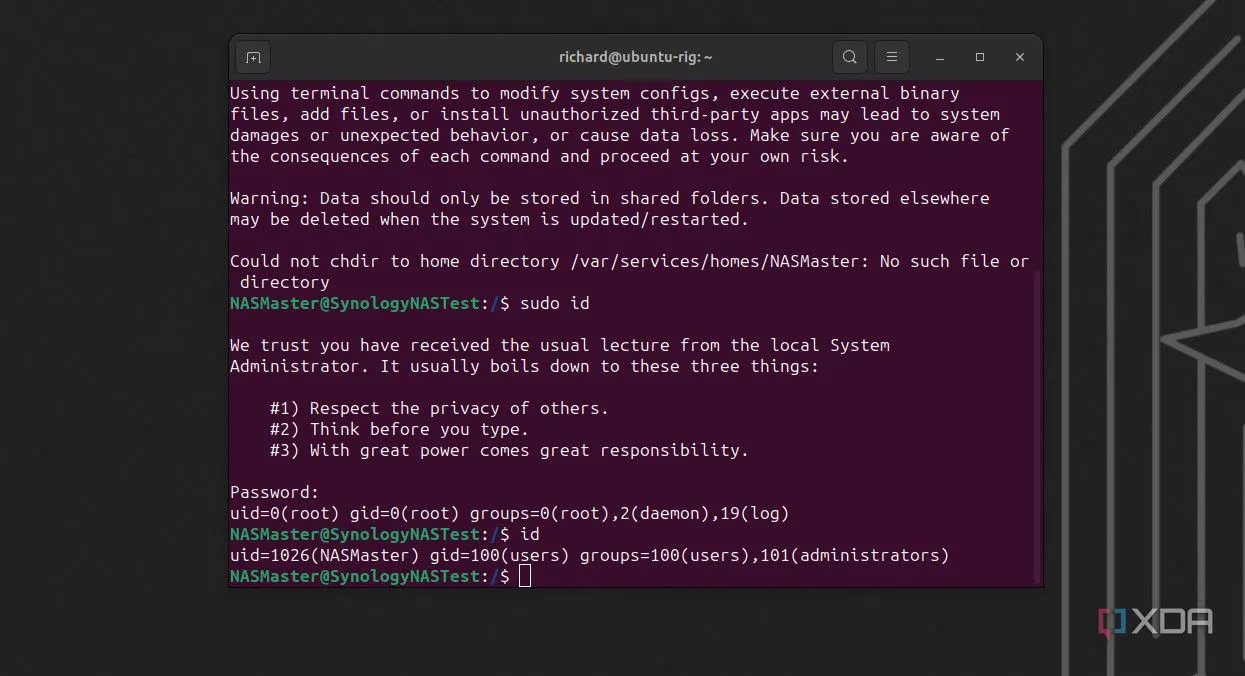 Giao diện SSH trên Synology NAS, minh họa kịch bản dùng Netmiko kết hợp NAS để lưu backup cấu hình
Giao diện SSH trên Synology NAS, minh họa kịch bản dùng Netmiko kết hợp NAS để lưu backup cấu hình
Cộng đồng Netmiko khá lớn: nhiều ví dụ trên GitHub, forum NetDevOps và bài mẫu cho từng vendor. Nếu bạn có thiết bị custom, có thể sửa driver hoặc đóng góp lại cho dự án.
Khi nào Netmiko không phải lựa chọn phù hợp
Giản đơn hay phức tạp — chọn đúng công cụ
Netmiko mạnh ở sự đơn giản và trực tiếp. Nhưng hạn chế của nó:
- Dành cho người dùng biết chút scripting: nếu bạn sợ code, bạn sẽ phải làm quen với Python.
- Không phải là hệ thống orchestration đầy đủ: nếu bạn cần workflow phức tạp, dependencies, rollback tự động theo state, thì Ansible, SaltStack hay các giải pháp IaC có thể phù hợp hơn.
- Với mạng cực lớn (hàng trăm thiết bị), bạn có thể cần thêm lớp quản lý cấu hình chuyên sâu — nhưng Netmiko vẫn có thể làm “công cụ thực thi” trong stack đó.
Dù vậy, cho phần lớn home lab và nhu cầu của game thủ — backup config, cập nhật ACL, kiểm tra health interface — Netmiko vẫn là lựa chọn cân bằng giữa sức mạnh và độ phức tạp.
Vì sao sự đơn giản lại là lợi thế
Netmiko cho phép bạn viết một script, chạy và thấy kết quả ngay. Nó nhẹ, chạy được trên Raspberry Pi, không ràng buộc platform và mở đường cho bạn khi muốn tiến tới automation nâng cao. Khi bạn đã quen với Python và Netmiko, việc chuyển một vài script sang Ansible hay tích hợp với CI/CD để deploy cấu hình server game sẽ dễ dàng hơn nhiều.
Với Netmiko, bạn có một công cụ “đủ dùng” nhưng rất hiệu quả — phù hợp với tinh thần xây lab của cộng đồng game thủ: tối ưu, nhanh, không phô trương.
Kết luận
Netmiko là một công cụ đáng thử cho mọi game thủ thích tự build home lab: từ quản lý server game, tối ưu QoS khi streaming, đến backup cấu hình router/switch tự động. Nếu bạn sẵn sàng học vài dòng Python, Netmiko sẽ tiết kiệm cho bạn hàng giờ thao tác lặp lại và giảm rủi ro lỗi cấu hình.
Bạn đã thử dùng Netmiko cho server game nào chưa? Chia sẻ script hoặc trường hợp dùng của bạn bên dưới — để anh em cùng học hỏi và nâng lab lên tầm pro.
 Logo Netmiko trên GitHub, biểu tượng dự án mã nguồn mở hỗ trợ tự động hóa mạng bằng SSH
Logo Netmiko trên GitHub, biểu tượng dự án mã nguồn mở hỗ trợ tự động hóa mạng bằng SSH
Tài liệu tham khảo
- Netmiko (GitHub): //github.com/ktbyers/netmiko
- Hướng dẫn bảo mật và backup router: tài liệu nhà sản xuất và các bài viết chuyển đổi cấu hình (tham khảo để áp dụng an toàn cho server game)